excel同比增长怎么算?
Hello!大家好,我是阿广,今天小编来分享一下“excel同比增长怎么算?”这篇文章,我们每天分享有用的知识,下面小编就来分享一下吧,大家一起来学习吧!(⊃‿⊂)
原料/工具
演示电脑:LAPTOP-PCSAQDF9 Windows 10家庭中文版64位(10.0,版本17763)
演示软件:Excel 2010
方法/步骤
第1步
首先,找到我们需要进行编辑的文件,点击用Excel打开,进入Excel数据编辑界面。在此界面中,找到同比增长量所在的列。
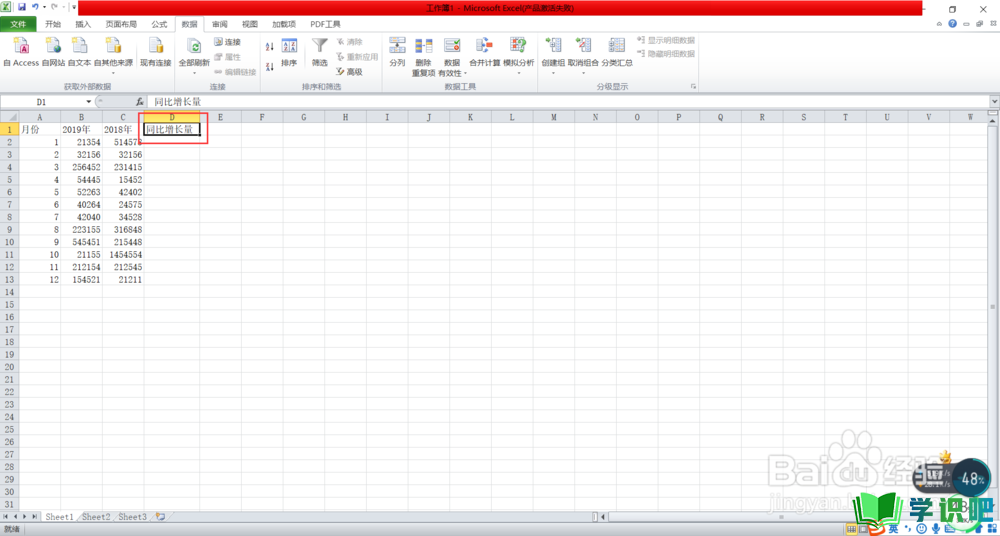
第2步
点击此列中需要进行编辑的第一个表格,在其中输入公式,同比增长量等于后一年的收益减去前一年同期的收益。因此,输入“=B2-C2”。
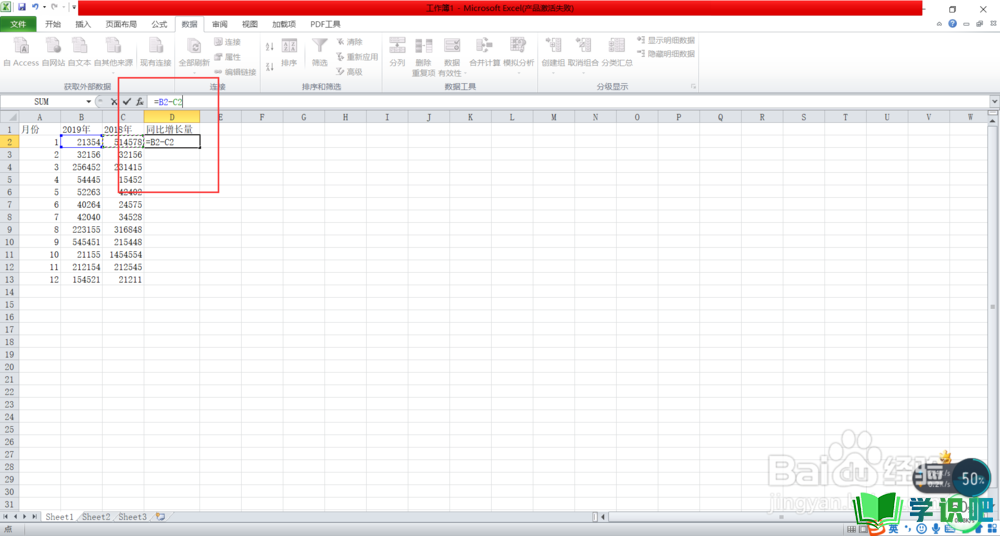
第3步
输入完成后,enter回车,生成数据结果。然后,滑动鼠标,使鼠标的光标变为“+”形式,按住鼠标左键,下拉至需要编辑的数据底端。
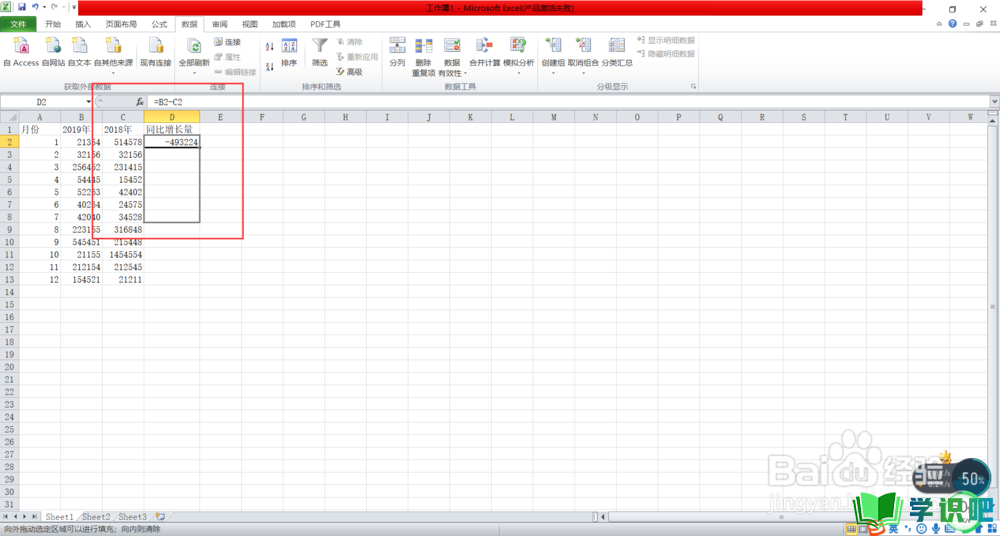
第4步
这时,我们就完成了所有数据的同比增长的编辑,然后,点击“保存”,将文件保存导出就可以啦。
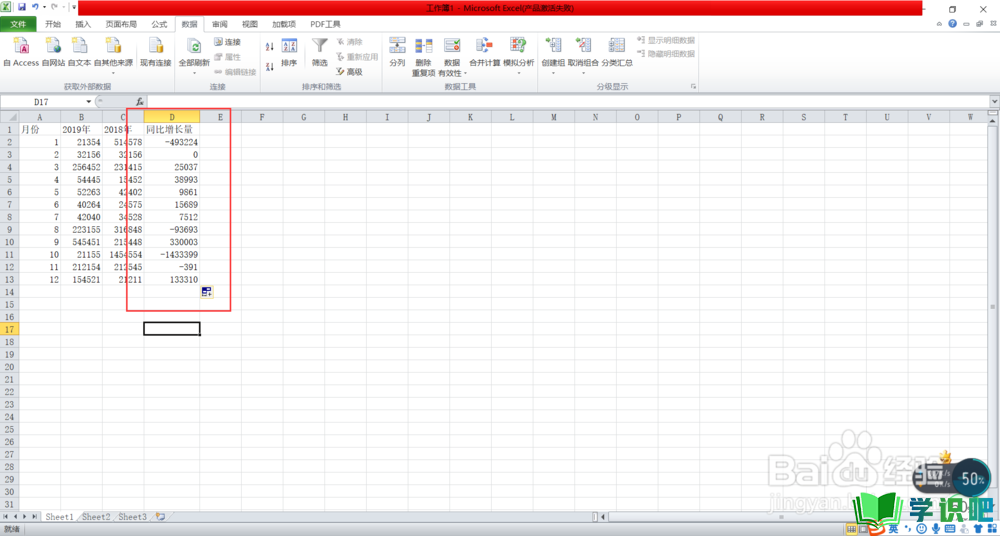
总结
第1步
excel同比增长怎么算:
1.打开需要编辑的文件
2.找到同比增长量所在的列
3.点击该列需要编辑的第一个数据所在的单元格
4.输入公式
5.enter回车
6.下拉数据,完成所有数据的编辑
温馨提示
以上就是“excel同比增长怎么算?”的全部内容了,小编已经全部分享给大家了,希望大家能学到新的知识!最后,小编希望以上分享的内容对大家有所帮助,如果觉得还不错就给小编点个赞吧!(⊃‿⊂)
